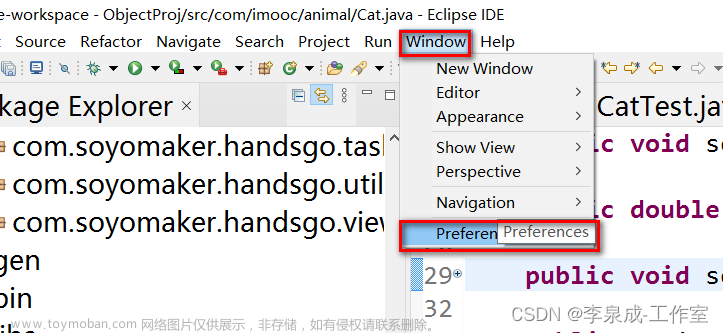eclipse环境
安装selenium的步骤
配置谷歌浏览器驱动
Selenium安装-如何在Java中安装Selenium
chrome驱动下载
eclipse 启动配置java_home:
在eclipse.ini文件中加上一行
1 配置java环境,网上有很多教程
2 下载eclipse,网上有很多教程
ps:
-vm
D:\Java\jdk1.8.0_341\bin
在eclipse.ini文件中,vmarg之前加入这两行代码,可以设置eclipse启动的jre环境
3 配置selenium环境,本文重点介绍
到selenium官网 点击download
选择Java版本下载,解压到任意路径
打开eclipse,新建工程,选中工程找到properties
找到java build path,添加外部jar包
找到刚才下载的selenium jar包解压路径,选择所以的jar包,注意:包括lib里面的jar包都要添加进来!
4 配置谷歌浏览器驱动
到谷歌官网去下载谷歌浏览器驱动, 根据你对谷歌浏览器版本下载。在谷歌浏览器中输入chrome://version/_debian可以查看浏览器版本
下在之后启动chromedriver.exe

新建一个类,写如下代码:
```java
WebDriver driver = new ChromeDriver();
driver.get("https://www.baidu.com");
Thread.sleep(2000); // 保证上面一项先完成
driver.findElement(By.id("kw")).sendKeys("java");
Thread.sleep(2000); // 保证上面一项先完成
driver.findElement(By.id("su")).click();
Thread.sleep(2000); // 保证上面一项先完成
driver.close();
然后运行,会自动弹出浏览器就成功了。文章来源:https://www.toymoban.com/news/detail-714859.html
其它:
编写测试用例
黑盒测试
例:密码8-20位, 同时含有数字、大写、小写字母
有效等价类+边界值:
1、长度在8-20之间,且有数字,大小写字母
1111Wakb,11111111W2111111111
无效等价类:
1、长度小于8 1111111
2、长度大于20 1111111111111111
3、全是字母 aaaaaaaa
4、不含大写字母 12das12213
百度搜索功能(用代码模拟实现,selenium)
1、打开百度网站
2、在搜索栏中输入搜索的内容
3、点击“百度一下”按钮文章来源地址https://www.toymoban.com/news/detail-714859.html
到了这里,关于eclipse 配置selenium环境的文章就介绍完了。如果您还想了解更多内容,请在右上角搜索TOY模板网以前的文章或继续浏览下面的相关文章,希望大家以后多多支持TOY模板网!